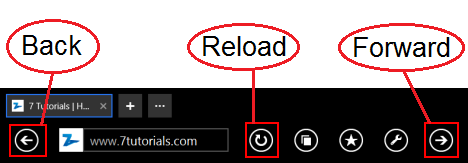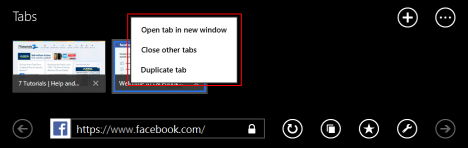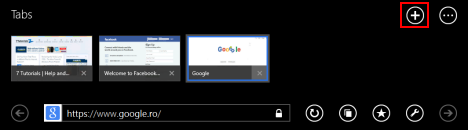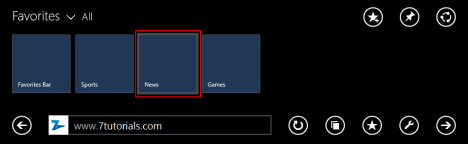데스크탑 브라우저(desktop browser) 를 사용하는 경우 터치스크린 장치에서 웹을 탐색하는 것은 정말 고통스러울 수 있습니다 . 그렇기 때문에 Windows 8.1 에는 터치용으로 설계된 완전히 새로운 브라우저가 있으며, 이는 태블릿 및 하이브리드 장치 사용자에게 뛰어난 경험을 제공합니다. Internet Explorer 의 터치 버전 은 훌륭하며 터치 장치에서 사용하는 것을 좋아합니다. 시작하는 데 도움이 되도록 웹 탐색에 사용하는 방법에 대한 간략한 개요가 있습니다.
Internet Explorer 11 앱(App) 의 기본 탐색(Navigation) 요소
Internet Explorer 앱을 처음 열면 사용자 인터페이스가 완전히 새롭기 때문에 약간 혼란스러워 보일 수 있습니다. Internet Explorer
앱
을 여는 방법을 모르는 경우 이 문서 의 Windows 8.1에서 두 버전의 Internet Explorer를 시작(How to Start Both Versions of Internet Explorer in Windows 8.1) 하는 방법 섹션을 읽으십시오 . Internet Explorer
를 시작하면 홈페이지가 열립니다. 기본 홈페이지(default homepage) 는 Bing 이며 이 버전의 브라우저에서 정말 좋아 보입니다.
가장 먼저 눈에 띄는 것은 일반적으로 창 상단에 있는 작업 표시줄이 하단에 있다는 것입니다. 이렇게 하면 두 손으로 태블릿을 잡을 때 더 쉽게 닿을 수 있습니다.

Windows 8.1 업데이트(Update) 에서는 주소 표시줄(address bar) 과 탭이 Internet Explorer 11 창에 표시됩니다. 그러나 설정(Settings) 참을 사용하여 자동 숨기기로 설정할 수 있지만 이에 대해서는 별도의 자습서에서 다룹니다.
웹사이트 주소를 입력 하거나 검색(website or search) 할 수 있습니다. 좋은 점은 주소 표시줄이 두 가지를 모두 수행할 수 있다는 것입니다.

사용자가 원하는 곳으로 더 빨리 이동할 수 있도록 입력할 때 제안 사항을 제공합니다.

방문하려는 웹사이트에 도착하면 그림, 텍스트 선택, URL(URLs) 등과 같은 요소와 상호 작용할 수 있습니다 . 이러한 요소와 상호 작용하려면 상호 작용할 요소를 길게(또는 마우스 오른쪽 버튼으로 클릭) 클릭해야 합니다. . 상호 작용하는 항목과 관련된 옵션과 함께 상황에 맞는 메뉴가 표시됩니다. 사용(Please) 가능한 옵션은 항목마다 다릅니다.

위의 스크린샷에서 우리는 웹 페이지에 포함된 사진과 상호 작용했습니다. 상황에 맞는 메뉴를 통해 다음 옵션에 액세스할 수 있습니다.
-
복사(Copy) - 선택한 항목을 복사할 수 있습니다. 이미지 또는 텍스트 선택이 될 수 있습니다.
-
링크 복사(Copy link) - 선택한 항목에 대한 링크를 복사할 수 있습니다.
-
새 탭에서 링크 열기(Open link in new tab) - 선택한 링크가 동일한 Internet Explorer 창의(Internet Explorer window) 새 탭에서 열립니다 .
-
새 창에서 링크 열기(Open link in new window) - 새 Internet Explorer 창이 열리고 선택한 링크로 이동합니다.
-
링크 열기(Open link) - 선택한 링크가 현재 탭에서 열립니다.
-
사진 폴더에 저장(Save to pictures folder) - 선택한 사진이 사진(Pictures) 라이브러리에 저장됩니다.
더 빠르게 탐색할 수 있도록 뒤로(Back) (이전 페이지로 이동), 앞으로 (이전에 (Forward)뒤로(Back) 버튼 을 사용한 경우 다음 페이지로 이동 ) 및 새로 고침(Refresh) (현재 페이지 다시 로드 )과 같은 유용한 버튼 이 있습니다.
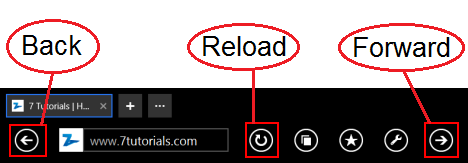
터치 기능이 있는 기기에서는 화면 왼쪽에서 오른쪽으로 스와이프하여 뒤로 이동할 수 있습니다. 앞으로 이동하려면 오른쪽에서 왼쪽으로 스와이프합니다. Internet Explorer 의 터치 제스처와 관련하여 문제가 있습니다. 참을(Charms) 불러오는 것과 같은 Windows 8.1 터치 명령 을 트리거하기 때문에 화면 베젤 이 아니라 (screen bezel)Internet Explorer 창 내부를 스와이프해야 합니다 .
Internet Explorer 11 에서 열린 탭(Tabs) 을 관리하는 방법
새 탭을 열려면 현재 탭 의 오른쪽에 있는 (hand side)주소 표시줄 위의 (address bar)+ 버튼 을 누릅니다. 방문하려는 웹사이트의 주소를 입력하고 이동(Go) 을 누릅니다 .

탭 메뉴(tabs menu) 를 열려면 탭(Tabs) 버튼 을 눌러야 합니다.

여기에서 탭에서 열린 페이지의 축소판을 볼 수 있습니다. 열린 탭 중 하나를 닫으려면 축소판의 오른쪽 하단 모서리에 있는 작은 X 를 누릅니다.(X)

열린 탭 중 하나를 길게 탭하거나 탭을 마우스 오른쪽 버튼으로 클릭하면 상황에 맞는 메뉴가 표시되어 다음 작업 중 하나를 수행할 수 있습니다.
-
"새 창에서 탭 열기"("Open tab in new window") - 다른 Internet Explorer 창에서 페이지를 열고 두 개 이상의 페이지를 동시에 열 수 있도록 화면을 분할합니다.
-
"다른 탭 닫기"("Close other tabs") - 다른 탭을 닫고 선택한 탭을 열어 둡니다.
-
"복제 탭"("Duplicate tab") - 새 탭이 열리고 선택한 탭과 동일한 웹 페이지가 로드됩니다.
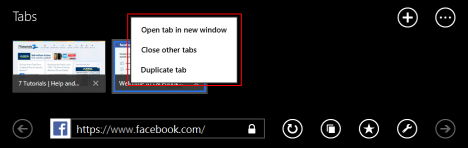
아래에 강조 표시된 새 탭(New tab) 버튼 을 클릭하거나 탭하여 새 탭을 열 수도 있습니다.
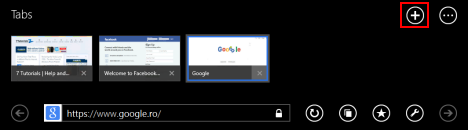
더 많은 탭 관련 옵션을 보려면 탭(Tabs) 목록 오른쪽에 있는 탭 도구 버튼을 누르십시오. (Tab tools)Internet Explorer 가 쿠키, 기록 등을 저장하지 않는 새 탭을 여는 New InPrivate 탭(New InPrivate tab) 또는 마지막으로 닫은 탭을 다시 여는 닫힌 탭 다시 열기(Reopen closed tab) 와 같은 옵션에 액세스할 수 있습니다 .

Internet Explorer 에서 즐겨찾기에 액세스하는 방법
화면 하단의 작은 별 버튼은 즐겨찾기(Favorites) 버튼이며 즐겨찾는 웹 페이지 목록을 엽니다.

여기에서 북마크한 페이지를 추가, 삭제 및 관리할 수 있습니다. 즐겨찾기 중 하나를 누르면 해당 페이지가 현재 탭에 로드됩니다.
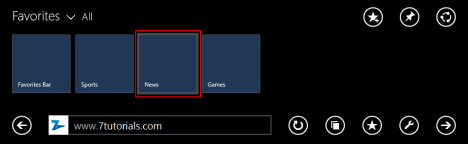
향후 튜토리얼에서 즐겨찾는 웹사이트를 관리하는 데 필요한 모든 것을 다룰 것입니다.
Internet Explorer 에서 사용할 수 있는 도구(Tools)
페이지 도구(Page tools) 버튼 은 탐색 경험을 완성하는 데 유용한 도구를 찾을 수 있는 메뉴를 엽니다.

사용 가능한 옵션은 다음과 같습니다.
"Get app for this site"
Windows Store

"Find on page" - Search for keywords in the current web page.
"Report website problems" - Allows you to report to Microsoft sites that you consider harmful.
"View in the desktop" - Opens the current page in the desktop version of Internet Explorer.
"View downloads" - Opens the downloads list, where you can manage all the files that were downloaded using the Internet Explorer app.
"Options" - Opens the Options menu that allows you can set how the touch version of Internet Explorer works.
결론
Windows 8.1 에서 (Windows 8.1)Internet Explorer 11 앱을 사용하는 것은 다소 간단하지만 인터페이스에 익숙해지는 데 시간이 필요할 수 있습니다. 이 튜토리얼을 읽고 우리가 제공한 정보를 사용하여 실험한다면, 익숙해지는 데 문제가 없을 것이며 생산적으로 사용하기 시작할 것입니다.
How to Browse the Web With the Internet Explorer 11 App in Windows 8.1
Browsing the web on a touchscreen device can be reallу painful if you are using a desktop browser. That's why, in Windows 8.1 you have a wholе new browser, designed for touch, which provides a great experience for users of tablets and hybrid devices. The touch version of Internet Explorer is awesome and we love using it on our touch devices. To help you get started, here's a quick overview on how to use it to browse the web.
Basic Navigation Elements in the Internet Explorer 11 App
Opening the Internet Explorer app for the first time may seem a bit confusing because the user interface is totally new.
If you don't know how to open the Internet Explorer app, please read the How to Start Both Versions of Internet Explorer in Windows 8.1 section in this article.
When you start Internet Explorer, it opens its homepage. The default homepage is Bing and it looks really good in this version of the browser.
The first thing you'll notice is that the taskbar, usually located at the top of the window, is found on the bottom. This makes it easier to reach when you hold your tablet with both hands.

In Windows 8.1 Update, the address bar and the tabs are visible in the Internet Explorer 11 window. However, you can set them to autohide, with the help of the Settings charm but that will be covered in a separate tutorial.
You can either type the address of a website or search for something. The good thing is that the address bar can do both.

To help users get to where they need to go faster, it offers suggestions as you type.

Once you get to the website you want to visit you can interact with elements like pictures, text selections, URLs, etc. In order to interact with them you should press and hold (or right-click) on the elements you want to interact with. A contextual menu is shown with options that are relevant to the item you interact with. Please keep in mind that the options available are different from item to item.

In the screenshot above we have interacted with a picture that was embedded in a web page. The contextual menu gave us access to the following options:
-
Copy - allows you to copy the item you selected. It can be an image or a text selection.
-
Copy link - allows you to copy the link to the selected item.
-
Open link in new tab - the selected link is opened in a new tab, in the same Internet Explorer window.
-
Open link in new window - a new Internet Explorer window is opened, taking you to the selected link.
-
Open link - the selected link is opened in the current tab.
-
Save to pictures folder - the selected picture is saved in the Pictures library.
To help you navigate faster, you have useful buttons like Back (takes you to the previous page), Forward (takes you to the next page, if you used the Back button previously) and Refresh (reloads the current page).
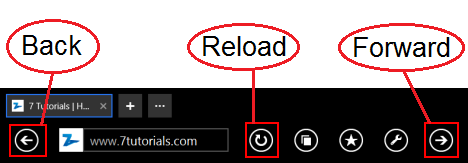
In a device with touch, you can navigate backwards by swiping from the left side of the screen to the right. To navigate forward, swipe from the right to the left. There's a catch though regarding touch gestures in Internet Explorer: you need to swipe inside the Internet Explorer window and not from the screen bezel because you will trigger Windows 8.1 touch commands like bringing up the Charms.
How to Manage Opened Tabs in Internet Explorer 11
To open a new tab, press the + button above the address bar, on the right hand side of the current tab. Enter the address of the website you want to visit and press Go.

To open the tabs menu, you have to press the Tabs button.

Here you can see the thumbnails of the pages opened in your tabs. To close one of the opened tabs, press the little X in the bottom right corner of the thumbnail.

If you tap and hold one of the opened tabs (or right click on them), a contextual menu is shown, allowing you to do one of the following actions:
-
"Open tab in new window" - opens the page in another Internet Explorer window and will split the screen so that you have two or more pages opened at the same time.
-
"Close other tabs" - will close other tabs and leave open the one you selected.
-
"Duplicate tab" - a new tab opens, loading the same web page as in the selected tab.
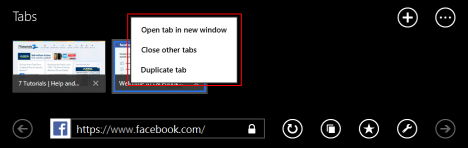
You can also open a new tab by clicking or tapping the New tab button highlighted below.
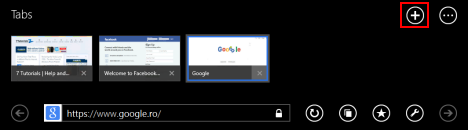
For more tab-related options, press the Tab tools button on the right side of the Tabs list. It will give you access to options like New InPrivate tab - which opens a new tab for which Internet Explorer won't store any cookies, history, etc - or Reopen closed tab - which reopens the last tab you have closed.

How to Access Your Favorites in Internet Explorer
The little star button on the bottom of the screen, is the Favorites button and it opens your list of favorite web pages.

Here you can add, delete and manage the pages you have bookmarked. If you press on any of your favorites, that page is loaded in the current tab.
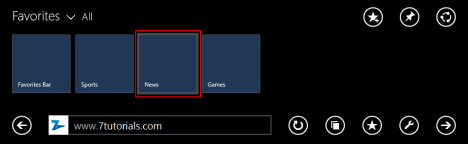
We will cover everything you need to know about managing your favorite websites in a future tutorial.
The Tools That Are Available in Internet Explorer
The Page tools button opens a menu where you will find useful tools to complete your browsing experience.

The options available are the following:
"Get app for this site"
Windows Store

"Find on page" - Search for keywords in the current web page.
"Report website problems" - Allows you to report to Microsoft sites that you consider harmful.
"View in the desktop" - Opens the current page in the desktop version of Internet Explorer.
"View downloads" - Opens the downloads list, where you can manage all the files that were downloaded using the Internet Explorer app.
"Options" - Opens the Options menu that allows you can set how the touch version of Internet Explorer works.
Conclusion
Using the Internet Explorer 11 app in Windows 8.1 is rather straightforward but you may need some time to get used to its interface. If you read this tutorial and you experiment using the information we have given you, you should have no problems in getting acquainted with it and you will start using it productively.